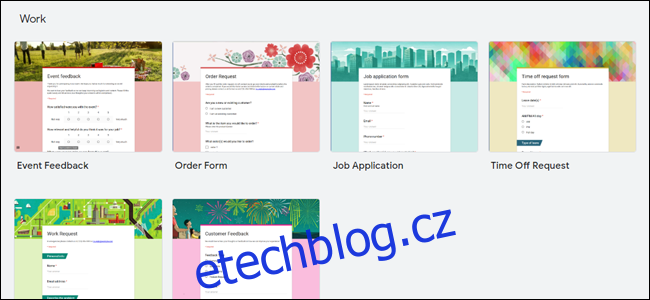Formuláře Google představují nejjednodušší způsob, jak vytvořit vyplnitelný formulář online. Většina formulářů Google vypadá podobně, ale svůj formulář můžete nechat vyniknout a přizpůsobit se vaší události, webu nebo značce společnosti.
Table of Contents
Výběr šablony
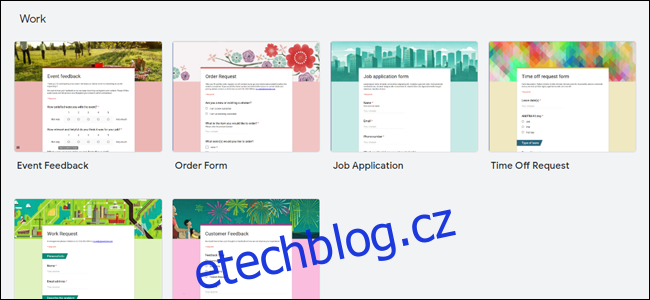
Prvním způsobem přizpůsobení formuláře Google je výběr šablony z galerie. Google nabízí 17 různých šablon, které můžete použít k rychlému nastavení typu formuláře, který potřebujete. Tyto šablony jsou rozděleny do několika typů:
Osobní: Jedná se o formuláře pro osobní použití, jako jsou pozvánky, osobní prodej, kontaktní formuláře a plány schůzek.
Práce: Tyto formuláře by se měly používat pro vaše pracoviště nebo firmu, jako jsou formuláře zpětné vazby od zákazníků a žádosti o zaměstnání pro potenciální zaměstnance.
Vzdělávání: Mají být použity pro vzdělávací instituci, například pro kvízy nebo hodnocení třídy.
Prázdné: Toto použijte ke spuštění zcela nového formuláře od začátku.
Tyto šablony formulářů mají přednastavené typy otázek, které můžete upravit nebo odstranit, pokud nevyhovují vašim potřebám. Jsou dobrým výchozím bodem pro vytváření vlastních šablon, protože je můžete dále upravovat a uložit jako vlastní šablonu.
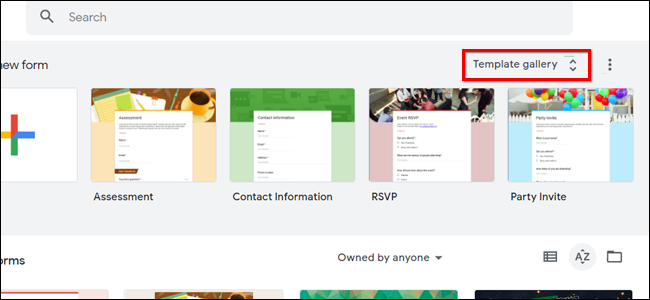
Chcete-li vybrat šablonu, přejděte na domovskou stránku Formulářů Google a klikněte na „Galerie šablon“ v pravém horním rohu. Před úpravou šablony nezapomeňte změnit název formuláře vpravo nahoře.
Přizpůsobení barvy pozadí a motivu
Další věc, kterou můžete udělat, je přizpůsobit pozadí a barvu motivu formuláře. Chcete-li to provést, když jste ve svém formuláři Google, klikněte na tlačítko palety v pravém horním rohu stránky a vyvolejte postranní panel „Možnosti motivu“.
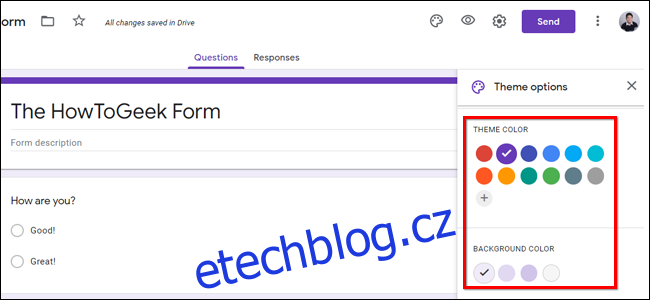
Zde si můžete vybrat jednu z dostupných výchozích barev motivu nebo použít vlastní s výběrem barev RGB. Tím se automaticky nastaví barevné schéma celého formuláře, včetně barev zvýraznění a výchozí barvy záhlaví.
Můžete si také vybrat jednu ze čtyř barev pozadí pro své formuláře. Patří mezi ně neutrální šedá barva a světlé, střední a tmavé verze vaší barvy motivu.
Přizpůsobení obrázku záhlaví
Dalším způsobem, jak přizpůsobit svůj formulář Google, je změnit obrázek záhlaví, který se zobrazuje v horní části každé stránky. Je to skvělý způsob, jak vizuálně popsat, o čem váš formulář je.
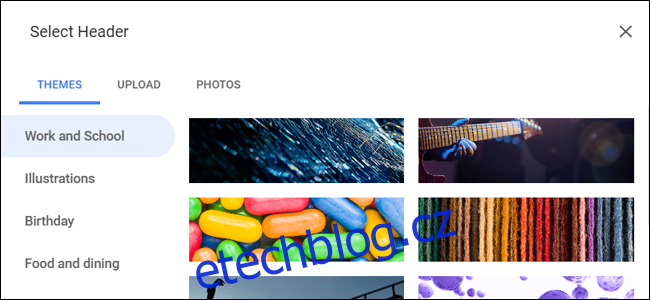
Na stránce pro úpravy formuláře Google přejděte znovu na „Možnosti motivu“ a vyberte „Vybrat obrázek“. Zde si můžete vybrat z řady akcií, které Google poskytuje, a které jsou rozděleny do několika kategorií na základě použití, jako jsou „Narozeniny“ a „Svatba“.
Můžete také použít své vlastní obrázky. Kliknutím na Nahrát přidáte obrázek z počítače nebo kliknutím na Fotky vyberete jeden z obrázků ve své knihovně Fotek Google.
Změna písma
Můžete také změnit písmo formuláře Google, i když pouze s několika dostupnými možnostmi. Chcete-li to provést, přejděte na Možnosti motivu a přejděte dolů na „Styl písma“.
Zde si můžete vybrat jednu z následujících možností:
Základní: Bezpatkový roboto
Dekorativní: Script Parisienne
Formální: Patkový kormorán Garamond
Hravý: Ručně psaný Patrick Hand
Nastavení prezentace
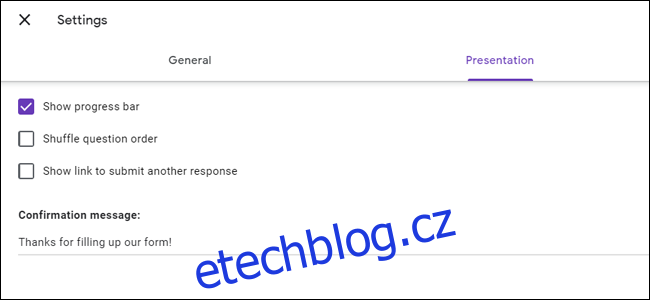
Několik věcí můžete změnit také prostřednictvím nabídky „Nastavení prezentace“. Chcete-li se k tomu dostat, klikněte na Nastavení v pravém horním rohu stránky a poté přejděte na kartu „Prezentace“.
Zde můžete změnit, zda mít ukazatel průběhu či nikoli, a nastavit vlastní potvrzovací zprávu pro svůj formulář. Ukazatel průběhu je způsob, jak respondentovi ukázat, kolik z formuláře zbývá po dokončení otázky. To je užitečné zejména pro studenty, kteří absolvují kvíz pomocí Formulářů Google.
Vlastní potvrzovací zpráva může obsahovat text, odkazy nebo kontaktní informace. Pokud toto není vyplněno, bude výchozí hodnota „Vaše odpověď byla zaznamenána“.
Vytváření vlastních šablon
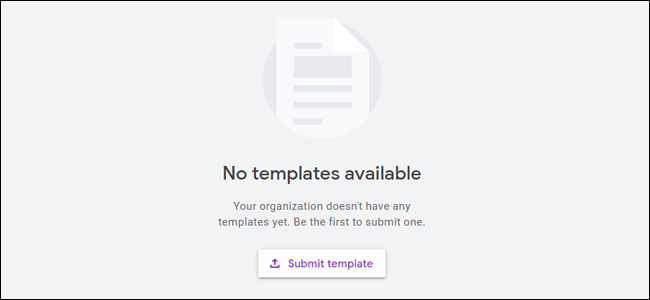
Tento poslední tip platí, pouze pokud jste uživatelem G Suite, což znamená, že váš účet Google je propojen s vaší organizací. Pokud vy a lidé ve vaší organizaci musíte často vytvářet průzkumy s malými rozdíly mezi nimi, může být časově náročné je předělávat znovu a znovu.
GSuite vám umožňuje vytvářet vlastní šablony formulářů Google, které jsou přístupné komukoli ve vaší organizaci. Chcete-li to provést, přejděte na stránku Formuláře Google a přihlaste se k účtu své organizace. Odtud klikněte na „Galerie šablon“ v pravé horní části stránky. V galerii přejděte na kartu s názvem vaší organizace a klikněte na „Odeslat šablonu“.
Vyberte jeden z formulářů na Disku Google, abyste se stali novou šablonou. Poté jej můžete pojmenovat a vybrat příslušnou kategorii, například „Přehledy“ nebo „Sledování“.
Případně můžete tento proces duplikovat v běžném účtu Google zkopírováním jednoho z vašich stávajících formulářů. Chcete-li to provést, klikněte pravým tlačítkem myši na soubor na Disku Google a klikněte na „Vytvořit kopii“.